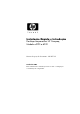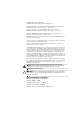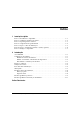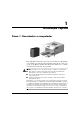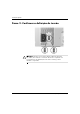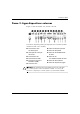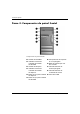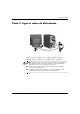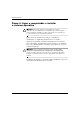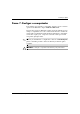Instalação Rápida e Introdução Desktops empresariais HP Compaq Modelos d220 e d230 Número de peça do documento: 326325-132 Junho de 2003 Este manual fornece informações básicas sobre a configuração e manutenção do computador.
© 2003 Hewlett-Packard Company © 2003 Hewlett-Packard Development Company, L.P. HP, Hewlett Packard e o logótipo da Hewlett-Packard são marcas comerciais da Hewlett-Packard Company nos E.U.A. e noutros países. Compaq, o logótipo da Compaq e iPAQ são marcas comerciais da Hewlett-Packard Development Company, L.P. nos E.U.A. e noutros países. Microsoft, MS-DOS, Windows e Windows NT são marcas comerciais da Microsoft Corporation nos E.U.A. e noutros países.
Índice 1 Instalação rápida Passo 1: Desembalar o computador. . . . . . . . . . . . . . . . . . . . . . . . . . . . . . . . . . . . . . . . Passo 2: Confirmar a definição de tensão . . . . . . . . . . . . . . . . . . . . . . . . . . . . . . . . . . . Passo 3: Ligar dispositivos externos . . . . . . . . . . . . . . . . . . . . . . . . . . . . . . . . . . . . . . . Passo 4: Componentes do painel frontal . . . . . . . . . . . . . . . . . . . . . . . . . . . . . . . . . . . .
1 Instalação rápida Passo 1: Desembalar o computador Este equipamento foi testado e aprovado como estando em conformidade com os limites para um dispositivo digital da Classe B, de acordo com a parte 15 das Normas da FCC. Para obter mais informações, consulte a documentação fornecida com o produto. AVISO: Para reduzir o risco de choque eléctrico ou danos no equipamento: ■ Não desactive a ficha com ligação à terra do cabo de alimentação. Esta ligação é um recurso importante de segurança.
Instalação rápida Passo 2: Confirmar a definição de tensão CUIDADO: Não deve ser necessário alterar a definição da tensão; No entanto, deve verificar se a selecção da tensão é compatível com as especificações de alimentação locais. Caso contrário, poderá danificar o computador.
Instalação rápida Passo 3: Ligar dispositivos externos Ligue os cabos do monitor, rato, teclado e de rede. Conectores do painel posterior (A disposição dos conectores poderá variar de acordo com o modelo.
Instalação rápida Passo 4: Componentes do painel frontal Componentes do painel frontal 1 Unidade de CD-ROM 7 Compartimento de expansão de 5 1/4 polegadas 2 Indicador luminoso de actividade da unidade de CD-ROM 8 Botão de alimentação com dois estados 3 Unidade de disquetes 9 Indicador luminoso de alimentação ligado 4 Indicador luminoso de actividade da unidade de disquetes - Indicador luminoso de actividade do sistema 5 Botão de ejecção da unidade q Conectores USB de disquetes 6 Botão de ejecção da
Instalação rápida Passo 5: Ligar os cabos de alimentação Ligue os cabos de alimentação e o cabo de monitor, do modo ilustrado. Ligue o monitor e, em seguida, ligue o computador. AVISO: Para reduzir o risco de choque eléctrico ou danos no equipamento: ■ Não desactive a ficha com ligação à terra do cabo de alimentação. Esta ligação é um recurso importante de segurança. ■ Ligue o cabo de alimentação a uma tomada eléctrica com ligação à terra que seja de fácil acesso.
Instalação rápida Passo 6: Ligar o computador e instalar o sistema operativo CUIDADO: Não instale dispositivos de hardware opcionais ou dispositivos de outros fabricantes ao computador até o sistema operativo estar correctamente instalado. Se o fizer, pode causar erros e impedir que o sistema operativo seja correctamente instalado. Prima o botão de alimentação para ligar o computador. Quando ligar o computador pela primeira vez, o sistema operativo será instalado automaticamente.
Instalação rápida Passo 7: Desligar o computador Para desligar correctamente o computador, primeiro encerre o sistema operativo. No Windows, clique em Iniciar > Encerrar. Nos sistemas operativos Windows, premir o botão da alimentação não desliga o computador, mas coloca-o num estado de baixo consumo de energia. Este procedimento permite desligar rapidamente o computador, sem fechar as aplicações, e regressar ao mesmo estado operacional sem perder quaisquer dados.
2 Introdução Acessibilidade A HP está empenhada na concepção de produtos, serviços e programas para facilitar a utilização e a acessibilidade a todos os clientes. Os produtos da HP com o Microsoft Windows XP pré-instalado, ou que sejam XP Ready (preparados para Windows XP), foram concebidos para facilitar a acessibilidade. Estes produtos são testados com os produtos líderes de mercado de tecnologia de assistência para garantir iguais condições de acesso – a qualquer momento e em qualquer lugar...
Introdução Converter para NTFS O formato NTFS fornece as seguintes funcionalidades: ■ Registos de transacções ■ Controlo de acesso Registos de transacções Os registos de transacções ajudam a recuperar de falhas nos discos. Controlo de acesso O Controlo de acesso permite definir permissões para controlar o acesso aos ficheiros e directórios.
Introdução É possível obter o software de suporte mais recente, incluindo o software de suporte para o sistema operativo, no site da Web: http://www.hp.com/support Também é possível obter o software de suporte mais recente através da subscrição do Support CD Kit utilizando o formulário de encomenda Support Software Management, disponível no seguinte site da Web: http://www.hp.com/support Estes sites também fornecem informações sobre como adquirir uma subscrição.
Introdução Proteger o software Para proteger o software de perdas ou danos, deve manter uma cópia de segurança de todo o software do sistema, de todas as aplicações e de todos os respectivos ficheiros armazenados na unidade de disco rígido. Consulte a documentação do sistema operativo ou do utilitário de cópia de segurança para obter instruções sobre como efectuar cópias de segurança dos ficheiros de dados.
Introdução 1. Coloque o disco compacto na unidade de CD-ROM. Poderá demorar um pouco até o software verificar as Definições regionais do Windows. Se não for encontrada uma versão recente do Adobe Acrobat ou Acrobat Reader no computador, será automaticamente instalada uma a partir do CD. Leia e siga os pedidos de informação para concluir a instalação.
Introdução Resolução básica de problemas Descrição geral Pode optar por adquirir o Quick Troubleshooting Guide (número de peça 120205-002, disponível em alguns países e apenas em Inglês) que contém fluxogramas de fácil utilização que conduzem o processo de depuração. Este manual foi criado para os fornecedores de serviços autorizados da HP e contém passos que poderão estar fora do alcance das capacidades técnicas de alguns utilizadores.
Introdução ■ Reconfigure o computador depois de instalar uma placa de expansão ou outros dispositivos que não sejam Plug and Play. Consulte “Resolver problemas de instalação de hardware” para obter instruções. ■ Certifique-se de que foram instalados todos os controladores de dispositivos necessários. Por exemplo, se ligou uma impressora, é necessário instalar um controlador de impressora. ■ Retire todas as disquetes do sistema antes de o ligar.
Introdução Resolver problemas genéricos É possível que esteja ao seu alcance resolver facilmente os problemas secundários descritos nesta secção. Se um problema persistir e não conseguir resolvê-lo sozinho ou não se sentir à vontade para efectuar a operação, contacte um revendedor ou fornecedor de serviços autorizado da HP. Problema Não é possível ligar o computador. Causa Solução O computador não está ligado a uma fonte de alimentação externa. Ligue-o a uma fonte de alimentação externa.
Introdução Problema Causa Solução O computador parece O controlo de software do estar bloqueado e não se interruptor de alimentação desliga quando o botão não está a funcionar. de alimentação é premido. Prima e mantenha premido o botão de alimentação durante, pelo menos, 4 segundos até o computador ser desligado. O indicador de data e A pilha do relógio pode hora do computador está necessitar de ser incorrecto. substituída.
Introdução Problema Causa Solução Não é possível mover o cursor com as teclas de setas do teclado numérico. A tecla Num Lock pode estar ligada. Prima a tecla Num Lock. O indicador luminoso da tecla Num Lock não deverá estar aceso se pretender utilizar as teclas de setas. Ecrã em branco. O monitor não está ligado e o indicador luminoso do monitor não está aceso. Ligue o monitor e certifique-se de que o indicador luminoso do monitor está aceso.
Introdução Resolver problemas de instalação de hardware Poderá ser necessário reconfigurar o computador quando adicionar ou remover hardware, como, por exemplo, uma unidade de disquetes adicional. Se instalar um dispositivo Plug and Play, o Windows 2000 e o Windows XP Professional reconhecem automaticamente o dispositivo e configuram o computador. Se o dispositivo instalado não for Plug and Play, é necessário reconfigurar o computador após a conclusão da instalação do novo hardware.
Índice Remissivo A E avisos cabos de alimentação 1–5 ecrã em branco 2–10 efectuar cópias de segurança dos ficheiros de dados 2–4 C cabo de alimentação (aviso) 1–5 cabos ligar dispositivos externos 1–3 cabos de alimentação ligar 1–5 cabos, verificar as ligações 2–6 CD Biblioteca de Documentação 2–4, 2–5 executar quando a função Autorun está desactivada 2–5 idioma apresentado 2–5 Informações de segurança e reguladoras 2–4 Manual Computer Setup (F10) 2–4 Manual de Instalação Rápida e Introdução 2–4 Manual